Giúp kế toán tạo mới dữ liệu kế toán để bắt đầu làm việc trên phần mềm.
Xem phim hướng dẫn:
Nhấn chuột trái vào dấu + để xem chi tiết
Giúp kế toán tạo mới dữ liệu kế toán để bắt đầu làm việc trên phần mềm.
Các bước thực hiện:
Trường hợp 1: Đăng nhập lần đầu vào phần mềm, chưa có dữ liệu kế toán
1. Đối với kế toán kiêm nhiệm tại nhiều đơn vị và chưa có dữ liệu kế toán nào
- Sau khi đăng nhập, hệ thống sẽ hiển thị màn hình chọn đơn vị. Anh/chị chọn đơn vị cần làm việc và nhấn Đồng ý
=> Hệ thống sẽ chuyển sang màn hình tạo dữ liệu kế toán mới.
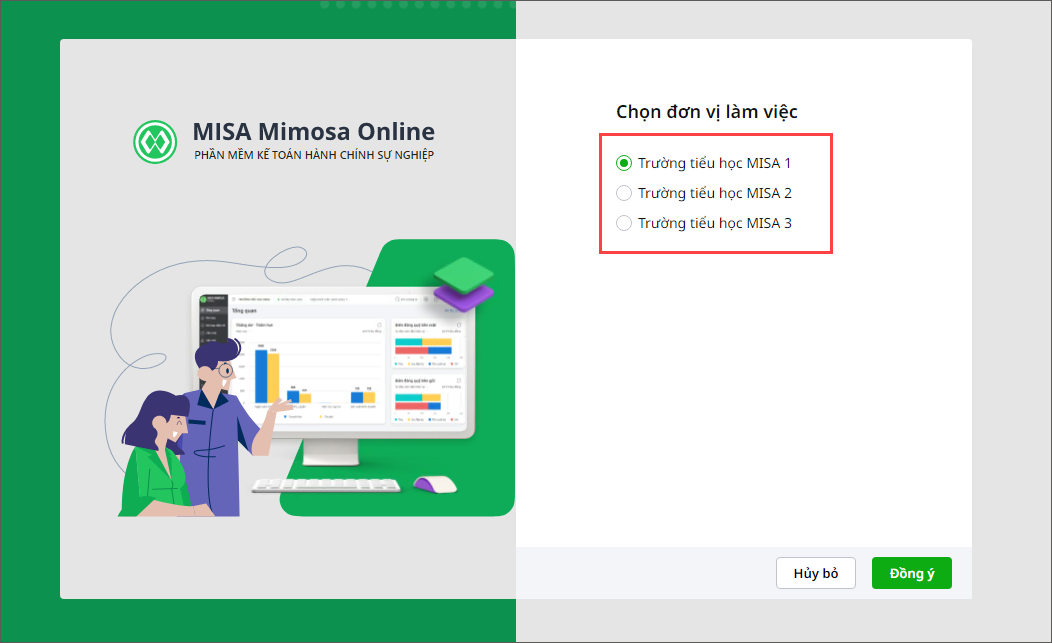
2. Đối với kế toán chỉ làm việc tại 1 đơn vị duy nhất và chưa có dữ liệu kế toán nào
Sau khi đăng nhập thì hệ thống sẽ hiển thị luôn màn hình tạo dữ liệu kế toán mới.
Bước 1: Thông tin đơn vị
- Kiểm tra lại các thông tin của đơn vị và chỉnh sửa (nếu cần).
- Nhấn Tiếp tục.
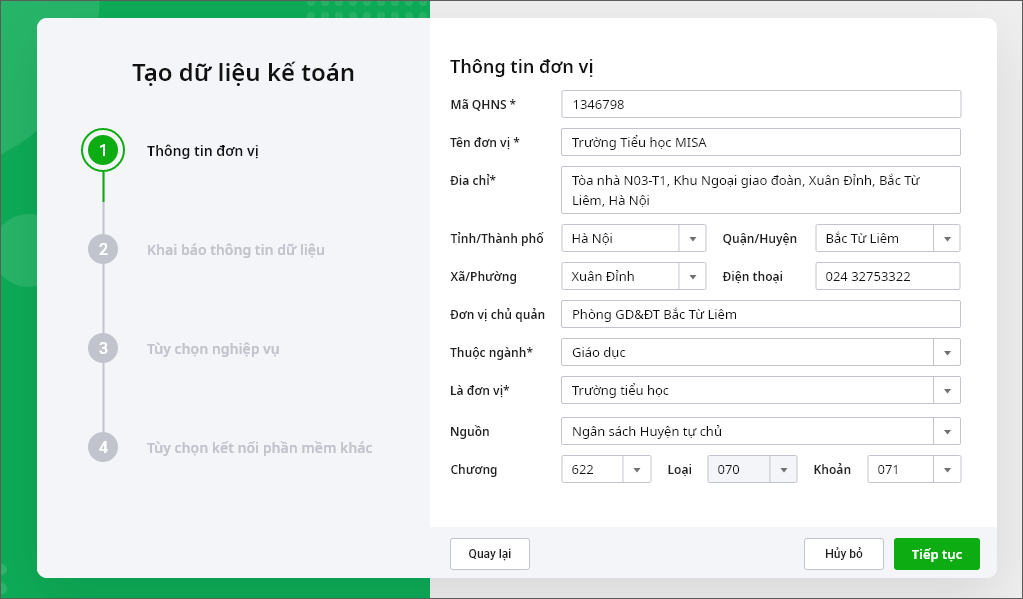
Bước 2: Khai báo thông tin dữ liệu
- Chọn Ngày hạch toán là 01/01/2025
-
Phần mềm mặc định tên dữ liệu là “Dữ liệu năm 2025-TT24“. Bạn có thể sửa lại tên dữ liệu nếu cần
- Chế độ kế toán mặc định là Thông tư 24/2024/TT-BTC; Đồng tiền hạch toán mặc định là VNĐ.
Lưu ý: chỉ nhập được số dư ban đầu tính đến trước ngày hạch toán và hạch toán các nghiệp vụ phát sinh từ ngày này.
- Nhấn Tiếp tục.
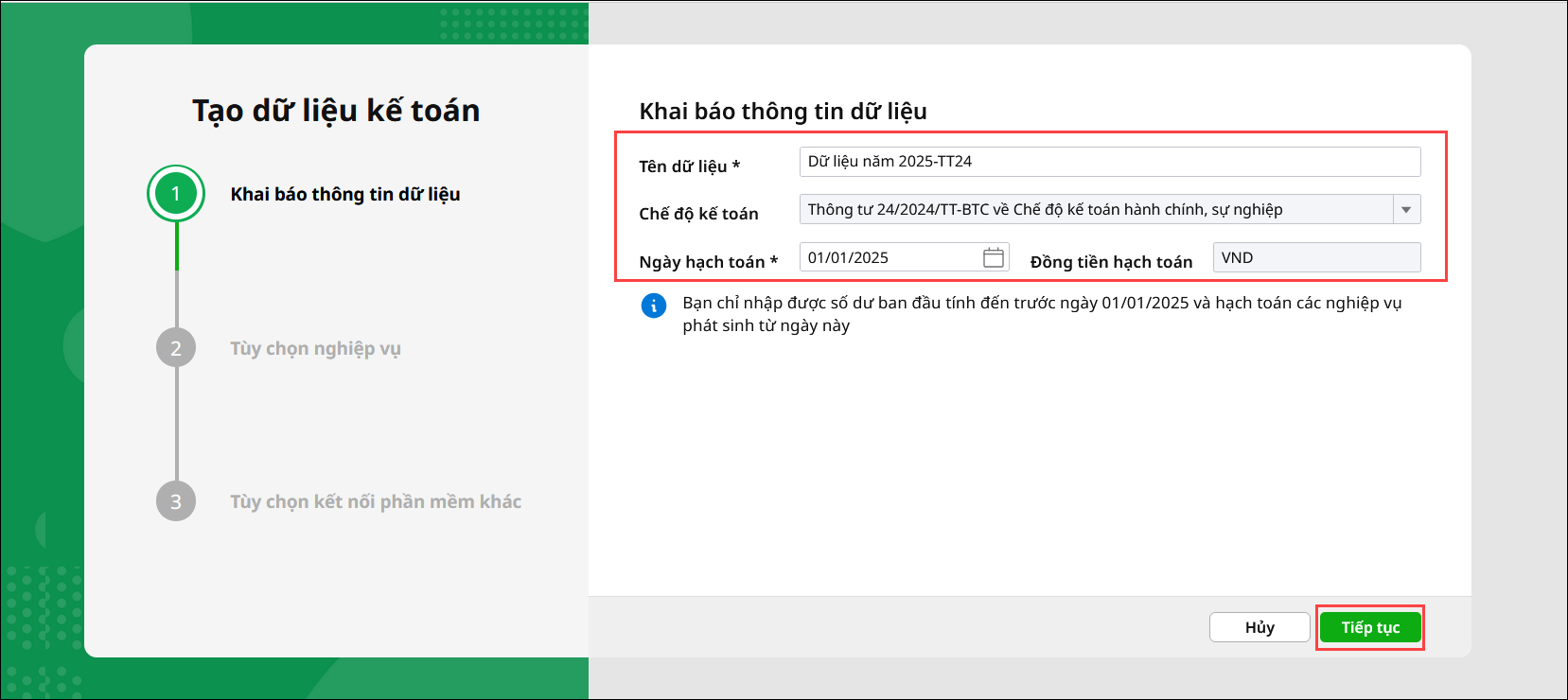
Bước 3: Tùy chọn nghiệp vụ
– Phần mềm sẽ căn cứ trên Loại hình đơn vị theo thông tin người dùng đã khai báo ban đầu để tự động tích chọn sẵn các nghiệp vụ sử dụng. Anh/chị có thể chọn lại (nếu cần).
– Chọn Nghiệp vụ đặc thù của đơn vị (nếu cần).
– Tích chọn các Nghiệp vụ sử dụng. Các nghiệp vụ không được tích chọn sẽ không hiển thị trên thanh nghiệp vụ của chương trình.
– Tích chọn các Nghiệp vụ khác.
- Quản lý CTMT, dự án:
-
- Nếu tích chọn thì hiển thị danh mục CTMT, dự án và trên màn hình nhập liệu có cột CTMT, dự án để hạch toán.
- Nếu tích chọn Kế toán chủ đầu tư không thành lập ban quản lý dự án thì hiển thị nhóm báo cáo Chủ đầu tư trên Danh sách báo cáo, hiển thị danh mục Cơ cấu vốn và cột Cơ cấu vốn trên màn hình nhập liệu.
- Quản lý theo nhiệm vụ:
-
- Phần mềm mặc định tích chọn thì hiển thị danh mục Nhiệm vụ và trên màn hình nhập liệu có cột Nhiệm vụ để hạch toán.
- Nếu tích chọn Theo dõi dự toán năm trước chuyển sang và dự toán được giao năm nay thì trên màn hình nhập liệu mặc định hiển thị cột Nguồn năm trước.
- Quản lý kinh phí đề tài: Nếu tích chọn thì hiển thị danh mục Đề tài và trên màn hình nhập liệu có cột Đề tài để hạch toán.
- Quản lý hợp đồng: Nếu tích chọn thì hiển thị danh mục Hợp đồng và trên màn hình nhập liệu có cột Hợp đồng để hạch toán.
- Theo dõi tài sản kết cấu hạ tầng giao thông, thủy lợi: nếu tích chọn thì trong danh mục Hệ thống tài khoản bổ sung thêm các TK thuộc Tài sản hạ tầng giao thông, thủy lợi.
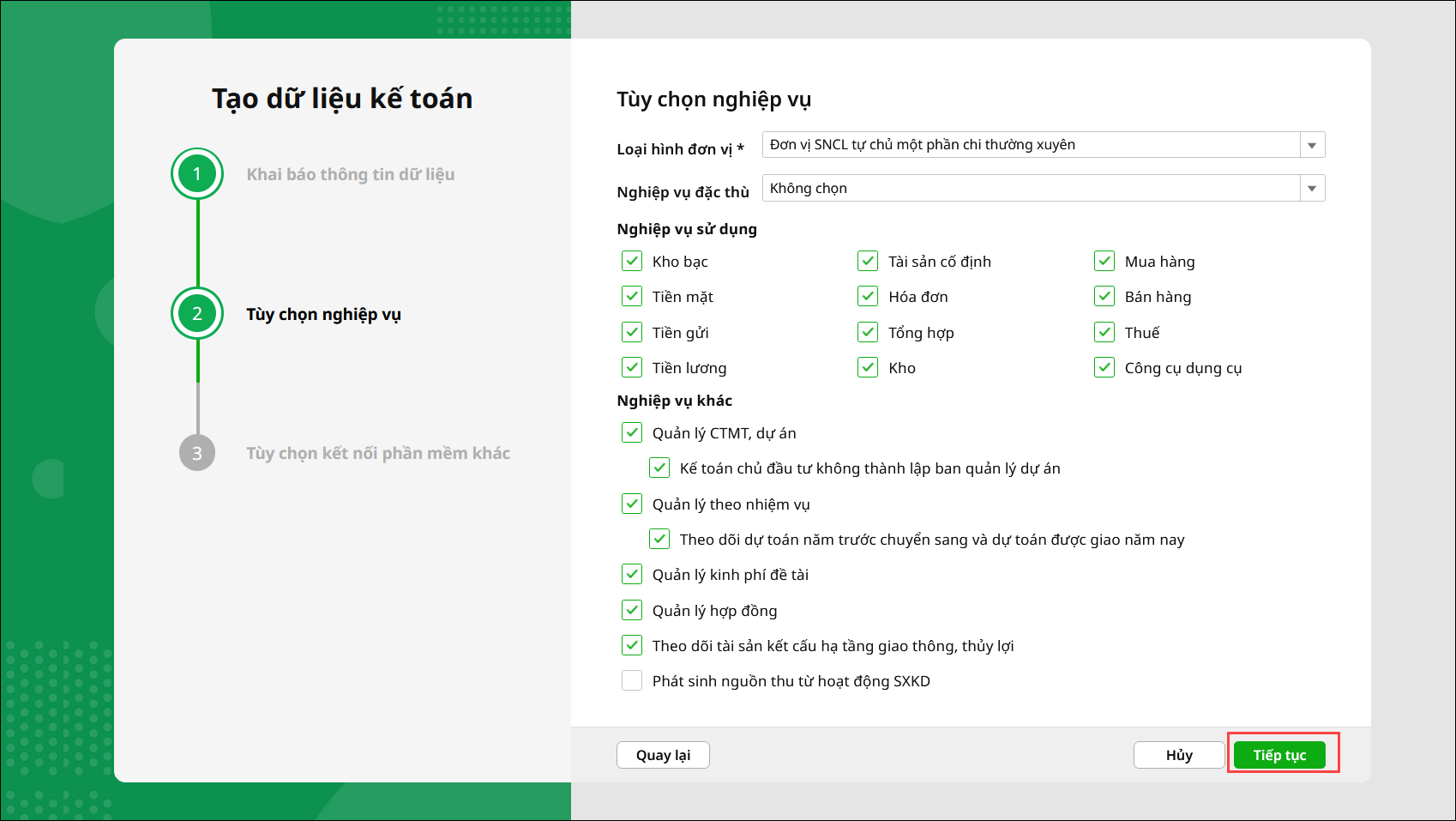
Bước 4: Tùy chọn kết nối phần mềm khác
- Tích chọn kết nối các phần mềm MISA khác.
- Nhấn Tiếp tục để phần mềm tạo dữ liệu kế toán mới.
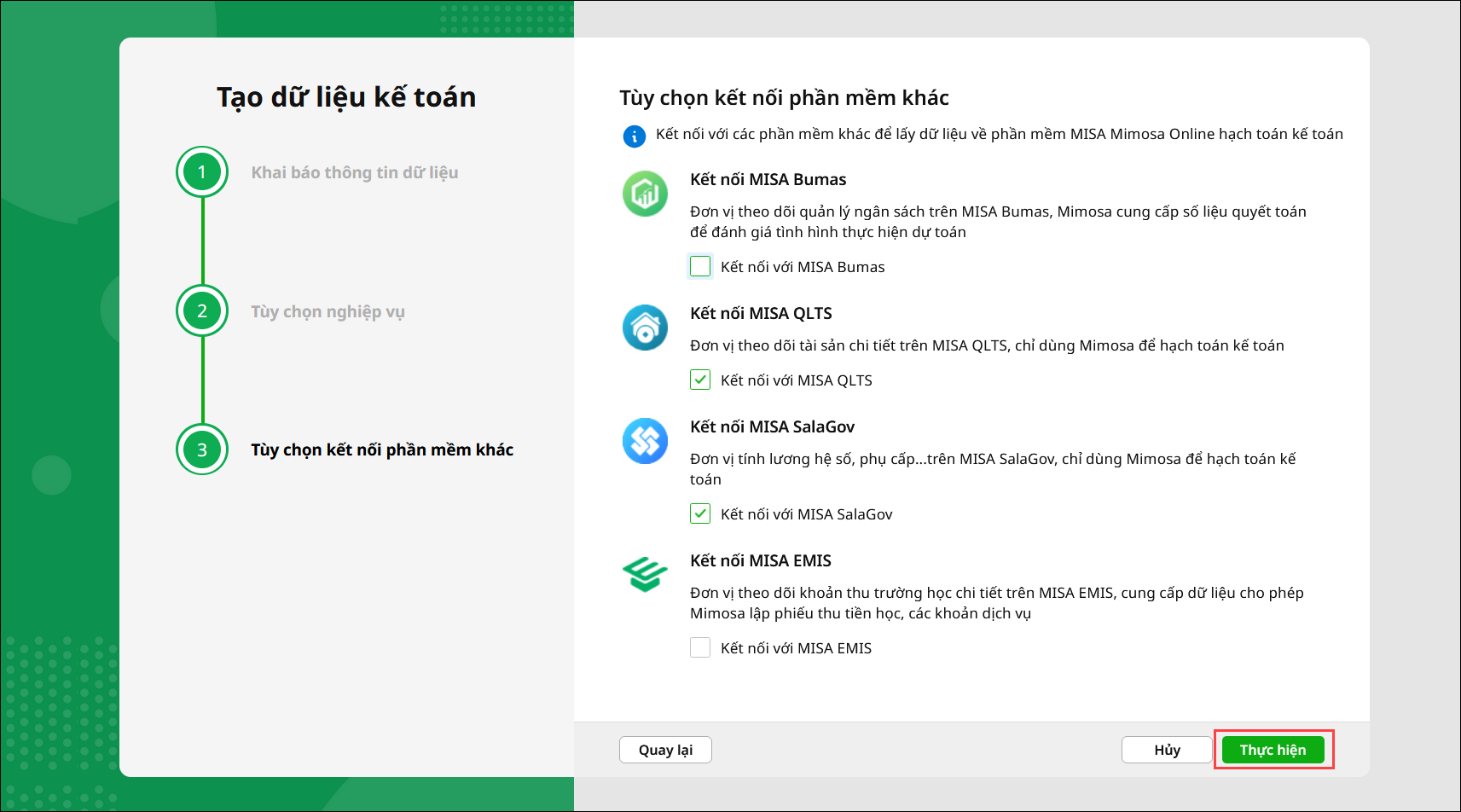
- Sau khi tạo dữ liệu kế toán, anh/chị sẽ làm việc với dữ liệu kế toán vừa khởi tạo của đơn vị mà anh/chị đã chọn.
Trường hợp 2: Đã có dữ liệu kế toán và muốn tạo thêm dữ liệu khác
Lưu ý: Với kế toán kiêm nhiệm nhiều đơn vị thì cần phải chọn đúng đơn vị trước khi tạo dữ liệu kế toán.
1. Vào phần Hệ thống\Quản lý dữ liệu.
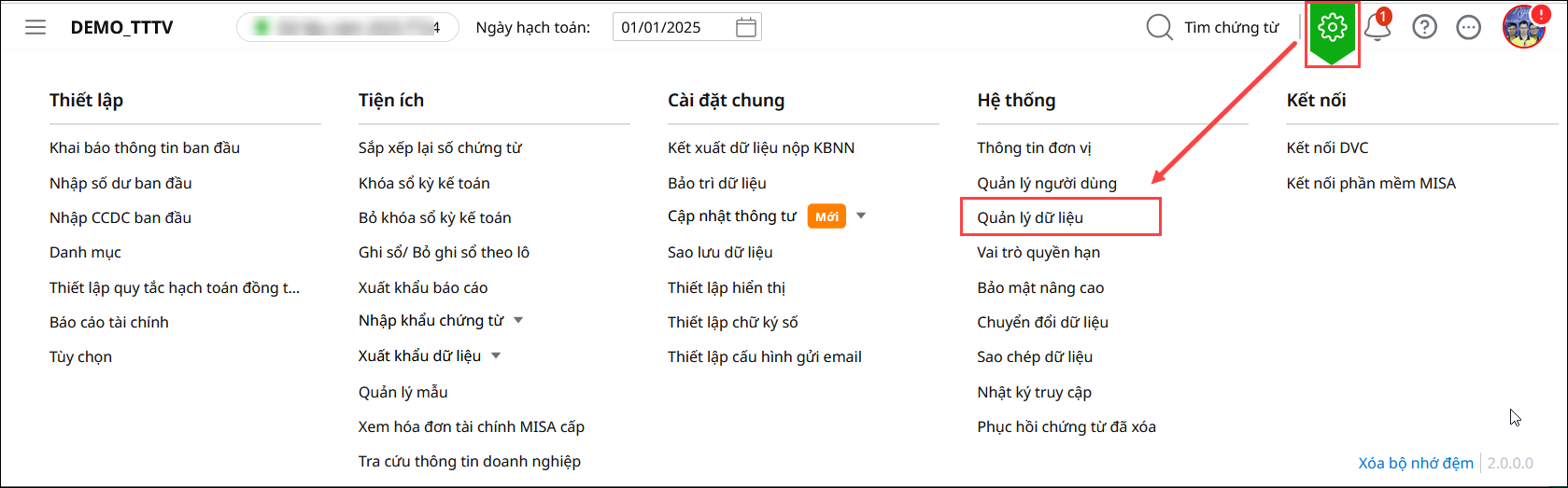
2. Để tạo dữ liệu kế toán mới, anh/chị vào tab Quản lý dữ liệu, nhấn Thêm dữ liệu\Tạo mới dữ liệu.
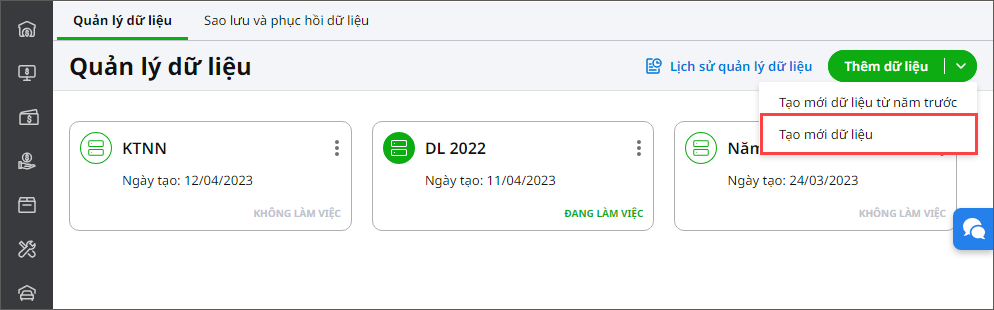
Bước 1: Khai báo thông tin dữ liệu
- Chọn Ngày hạch toán là 01/01/2025
-
Phần mềm mặc định tên dữ liệu là “Dữ liệu năm 2025-TT24“. Bạn có thể sửa lại tên dữ liệu nếu cần
- Chế độ kế toán mặc định là Thông tư 24/2024/TT-BTC; Đồng tiền hạch toán mặc định là VNĐ.
Lưu ý: chỉ nhập được số dư ban đầu tính đến trước ngày hạch toán và hạch toán các nghiệp vụ phát sinh từ ngày này.
- Nhấn Tiếp tục.
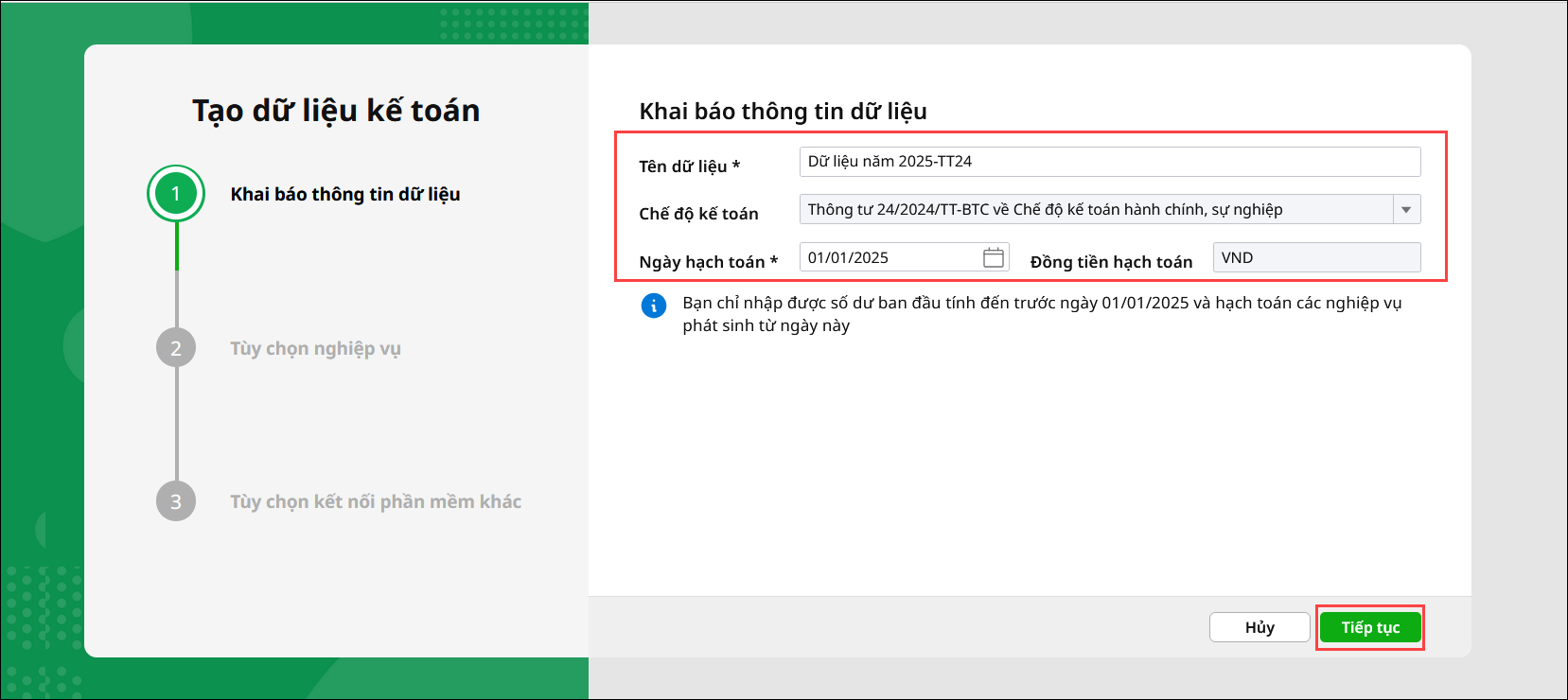
Bước 2: Tùy chọn nghiệp vụ
– Phần mềm sẽ căn cứ trên Loại hình đơn vị theo thông tin người dùng đã khai báo ban đầu để tự động tích chọn sẵn các nghiệp vụ sử dụng. Anh/chị có thể chọn lại (nếu cần).
– Chọn Nghiệp vụ đặc thù của đơn vị (nếu cần).
– Tích chọn các Nghiệp vụ sử dụng. Các nghiệp vụ không được tích chọn sẽ không hiển thị trên thanh nghiệp vụ của chương trình.
– Tích chọn các Nghiệp vụ khác.
- Quản lý CTMT, dự án:
-
- Nếu tích chọn thì hiển thị danh mục CTMT, dự án và trên màn hình nhập liệu có cột CTMT, dự án để hạch toán.
- Nếu tích chọn Kế toán chủ đầu tư không thành lập ban quản lý dự án thì hiển thị nhóm báo cáo Chủ đầu tư trên Danh sách báo cáo, hiển thị danh mục Cơ cấu vốn và cột Cơ cấu vốn trên màn hình nhập liệu.
- Quản lý theo nhiệm vụ:
-
- Phần mềm mặc định tích chọn thì hiển thị danh mục Nhiệm vụ và trên màn hình nhập liệu có cột Nhiệm vụ để hạch toán.
- Nếu tích chọn Theo dõi dự toán năm trước chuyển sang và dự toán được giao năm nay thì trên màn hình nhập liệu mặc định hiển thị cột Nguồn năm trước.
- Quản lý kinh phí đề tài: Nếu tích chọn thì hiển thị danh mục Đề tài và trên màn hình nhập liệu có cột Đề tài để hạch toán.
- Quản lý hợp đồng: Nếu tích chọn thì hiển thị danh mục Hợp đồng và trên màn hình nhập liệu có cột Hợp đồng để hạch toán.
- Theo dõi tài sản kết cấu hạ tầng giao thông, thủy lợi: nếu tích chọn thì trong danh mục Hệ thống tài khoản bổ sung thêm các TK thuộc Tài sản hạ tầng giao thông, thủy lợi.
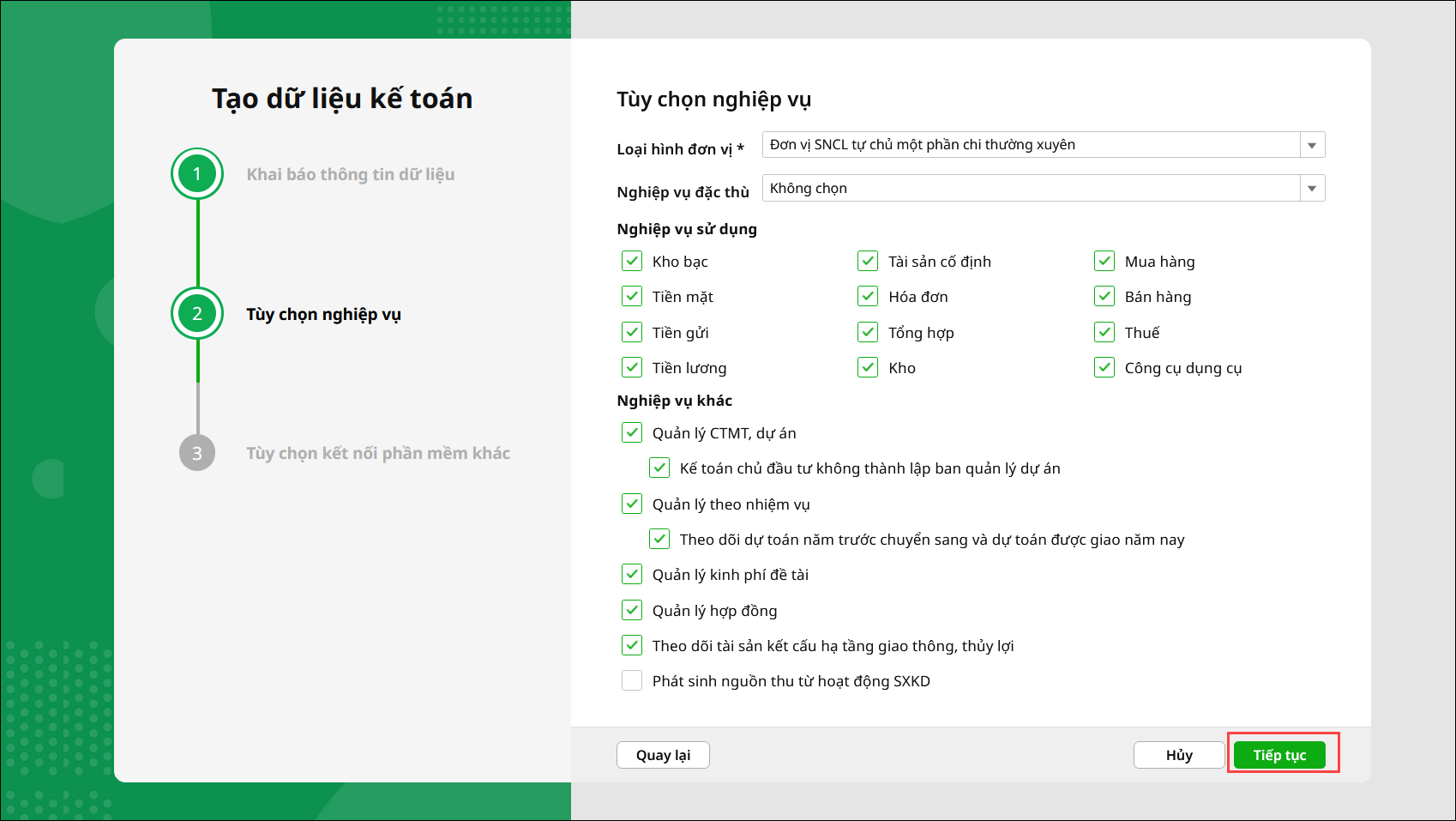
Bước 3: Tùy chọn kết nối phần mềm khác
- Anh/chị tùy ý tích chọn kết nối các phần mềm MISA khác.
- Nhấn Thực hiện để phần mềm tạo dữ liệu kế toán mới.
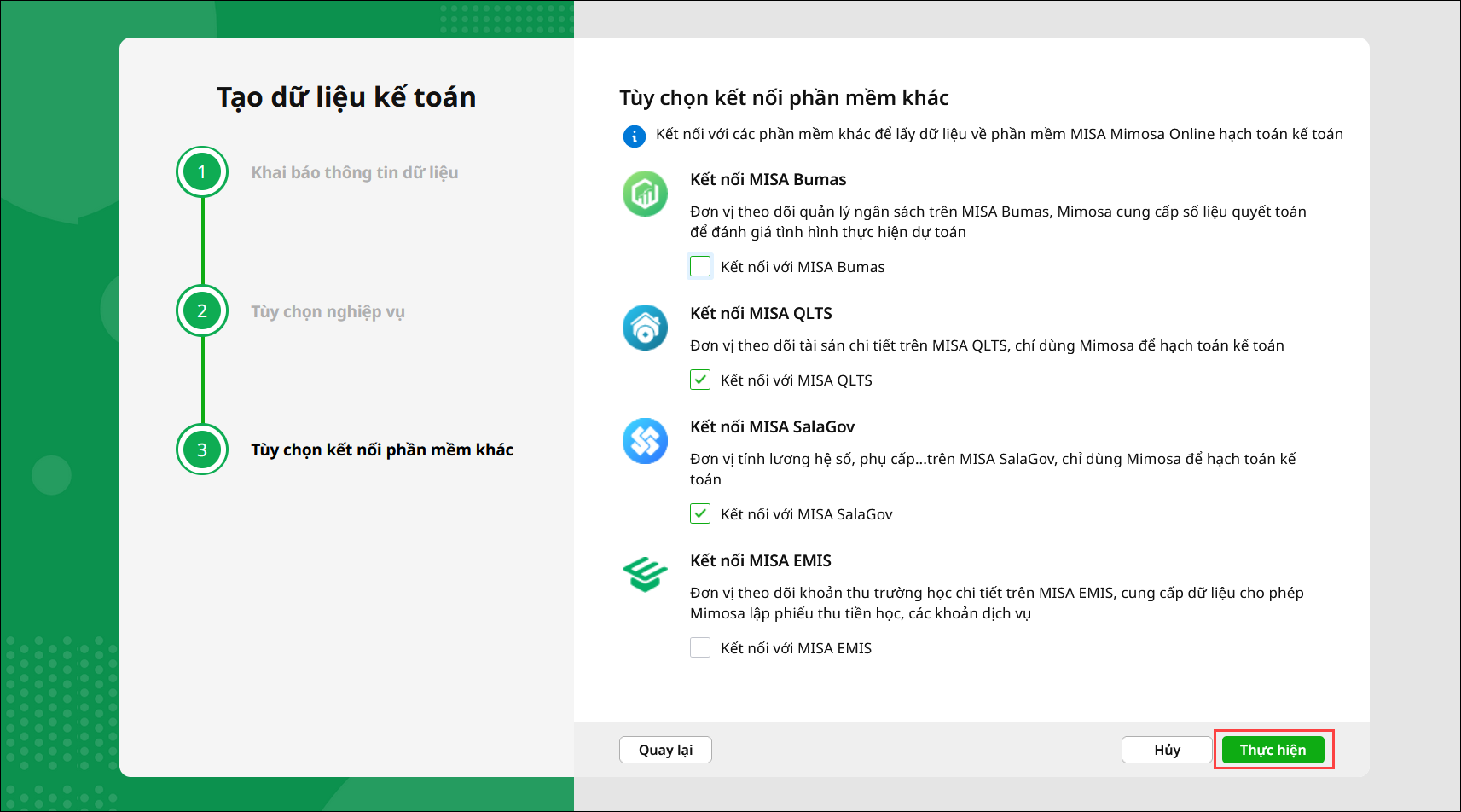
- Phần mềm sẽ tạo dữ liệu kế toán mới theo Thông tư 24/2024/TT-BTC

- Phần mềm tự động truy cập vào Dữ liệu vừa mới tạo. Bạn nhập chứng từ phát sinh từ 01/01/2025 trên dữ liêu đó.




